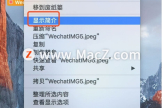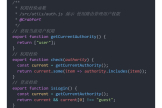如何给PDF文档设置不同的权限(电脑如何设置权限)
DF文件在我们的生活中应用相当广泛,电子图书、产品说明、公司文告、网络资料、简历等等都在使用PDF格式文件。它具有跨平台超兼容性而受到人们的喜爱。
但在使用过程中,我们如何保护PDF文件的安全呢?防止非法访问、复制、修改呢?下面我们来看看具体的应对措施。
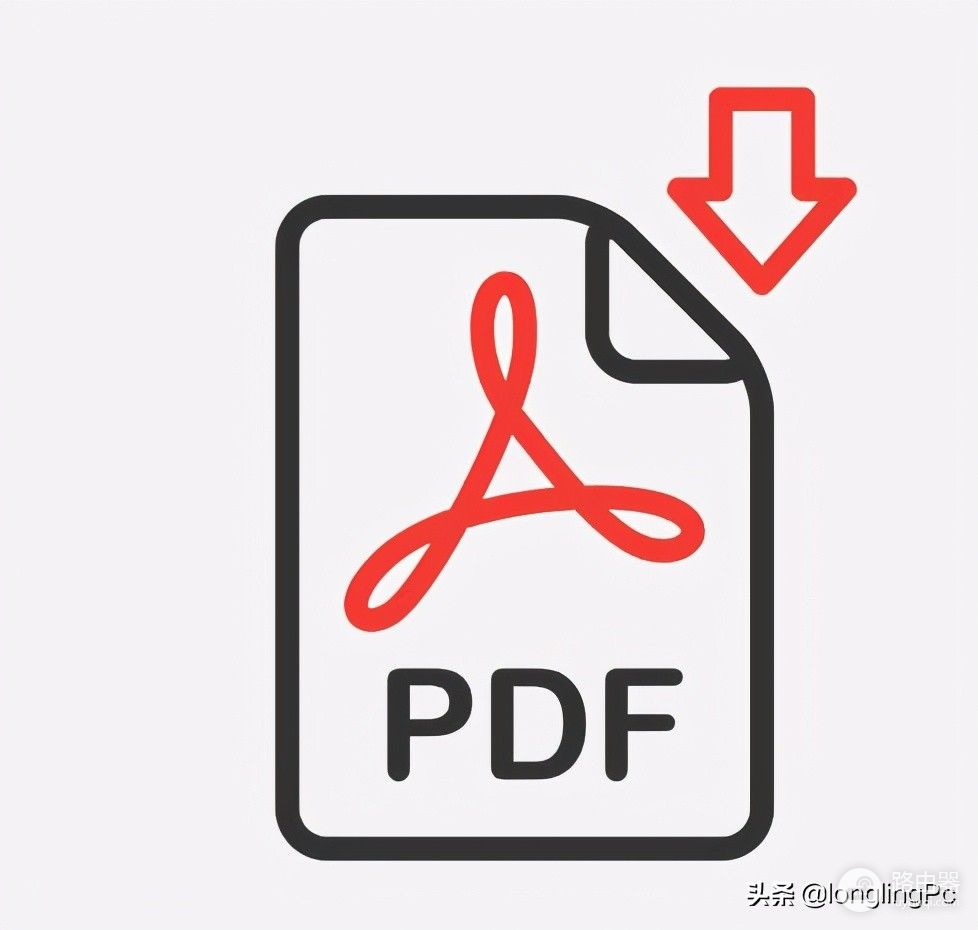
软件环境
wps office 2019
方法/步骤
根据PDF文档的使用性质,我们可以分为以下几种情况1.需要直接分享给别人,但不希望别人对其进行修改我可以进行如下操作:用wps打开需要设置的PDF文件,在菜单选项卡中,切换到【保护】选项卡,在下面找到【文档加密】。
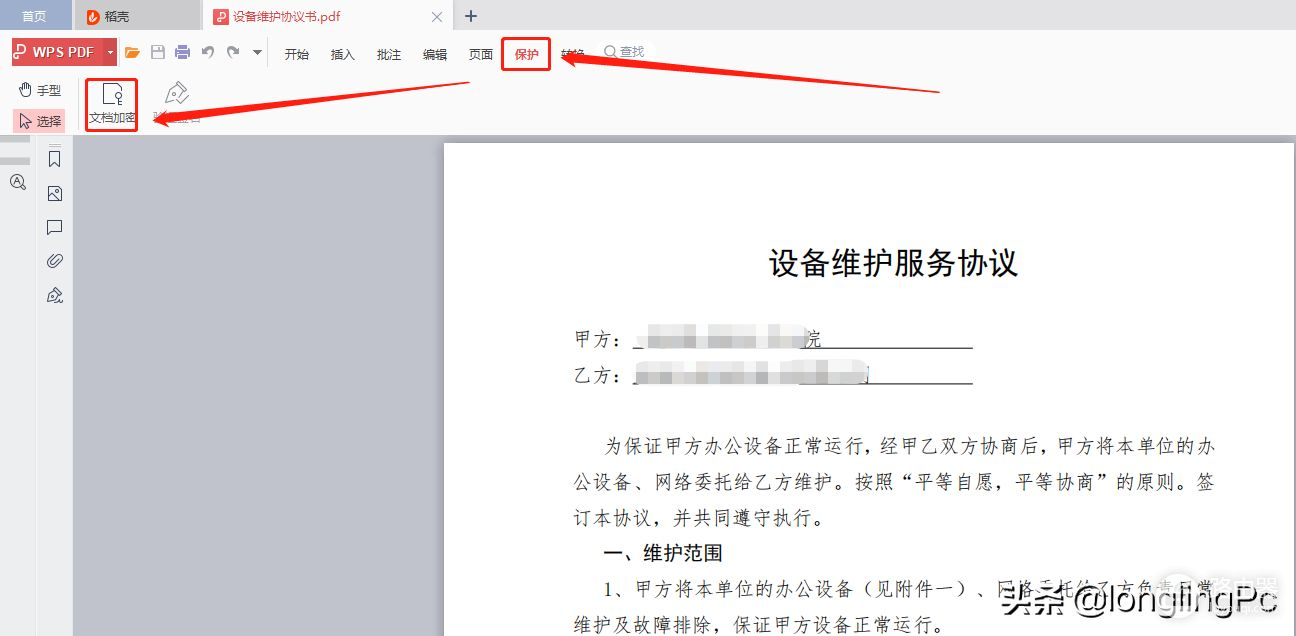
在加密设置窗口中,我们先勾选【设置编辑及提取密码】,如下图:
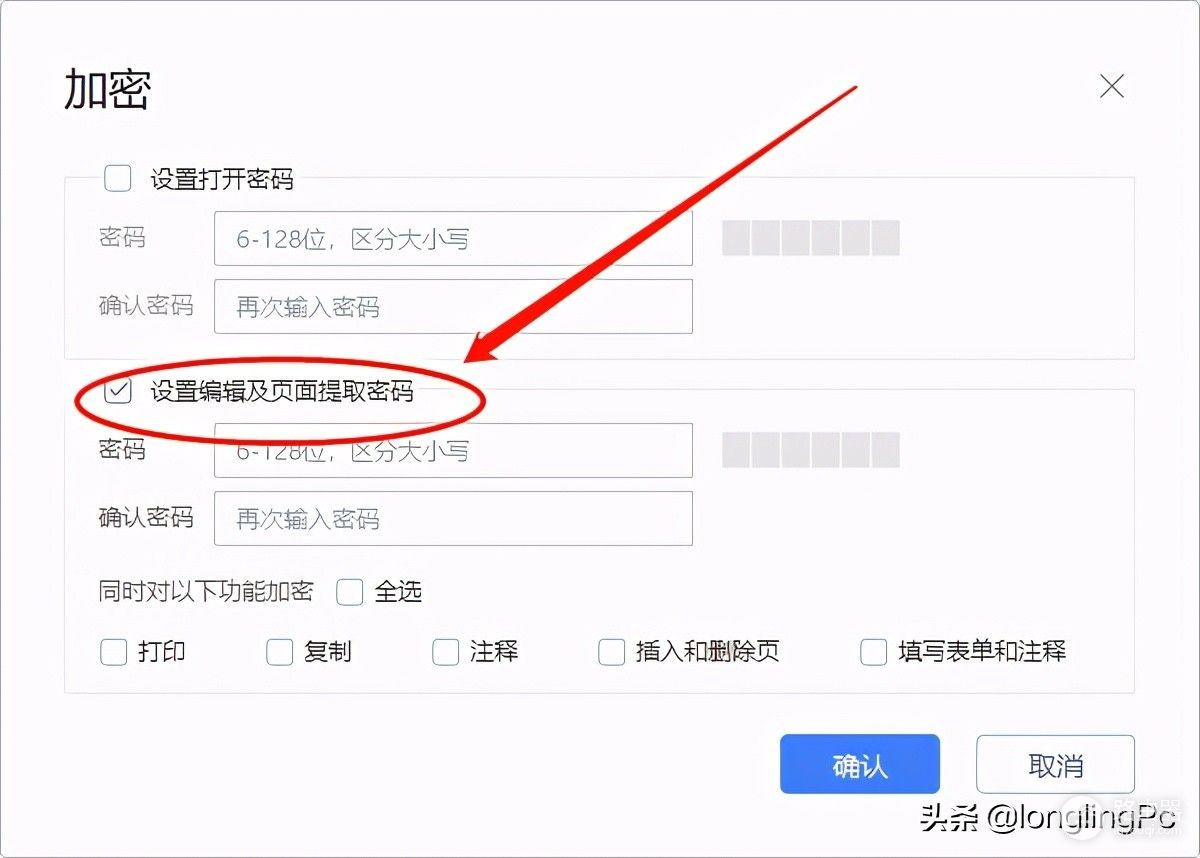
勾选了【设置编辑及提取密码】后,下面的选项才变为可选状态。在密码输入框中,输入密码,如我们不想让别人复制这份文件里面的内容,就把复制打上勾。
这样,当我们选中里面的内容进行复制时,就会弹出密码来进行保护,防止别人进行非法复制。
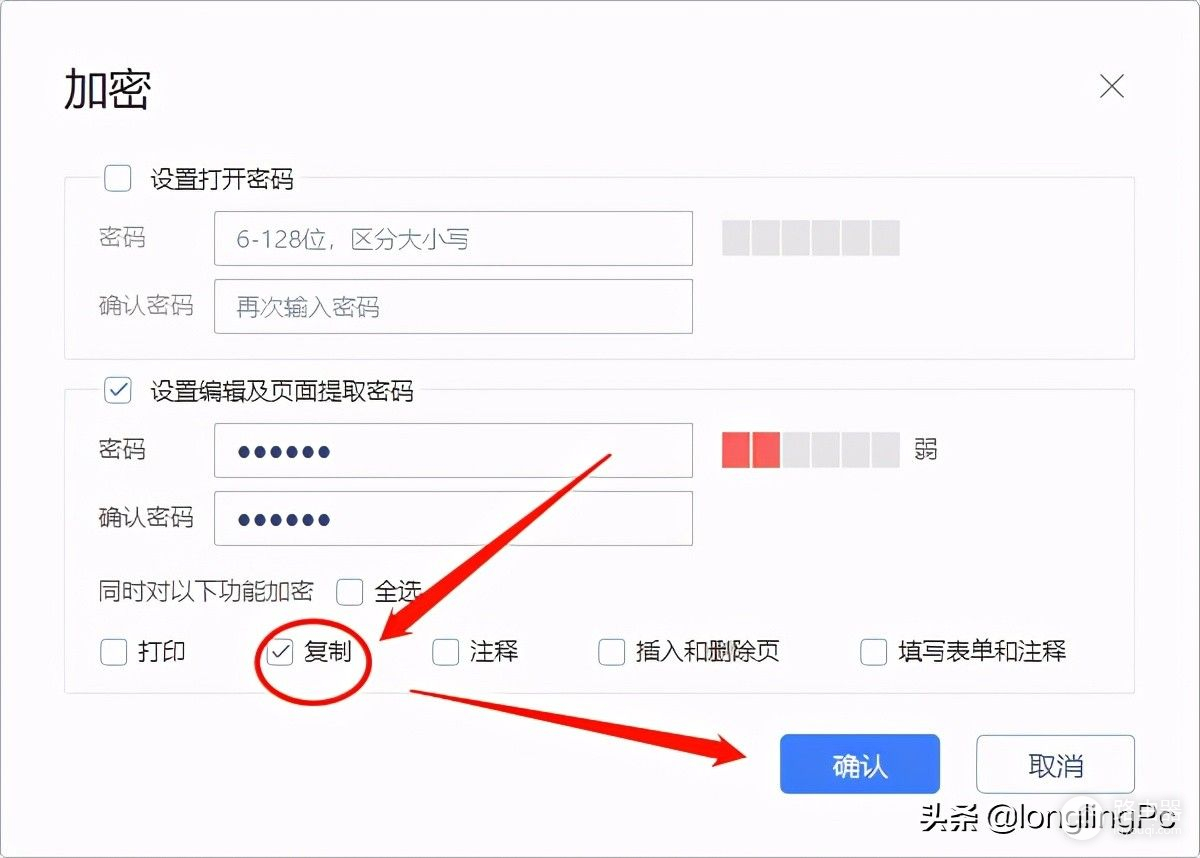
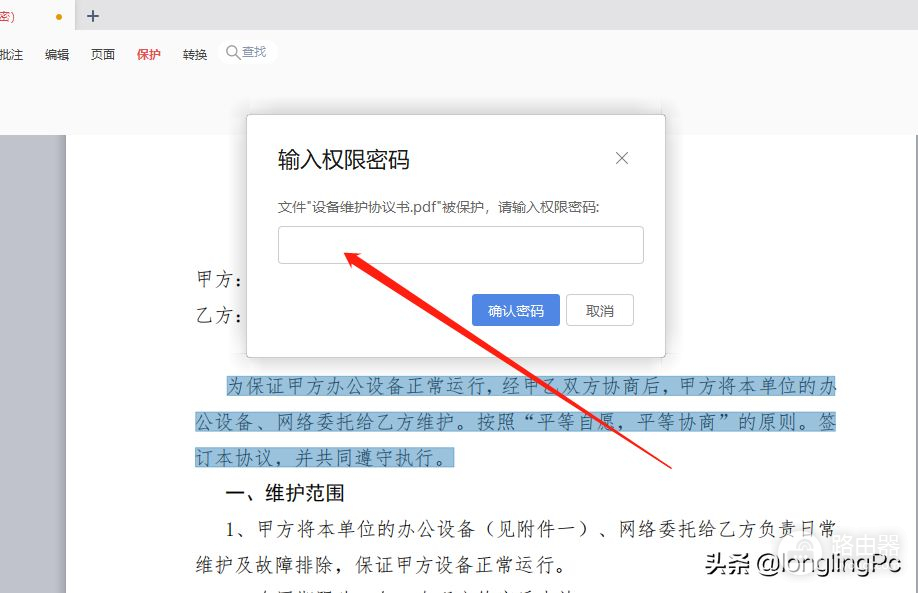
同样的,如果我们不想让别人把这个文件打印出来,再把打印加密也勾上,要进行打印操作时,同样会提示需要密码。
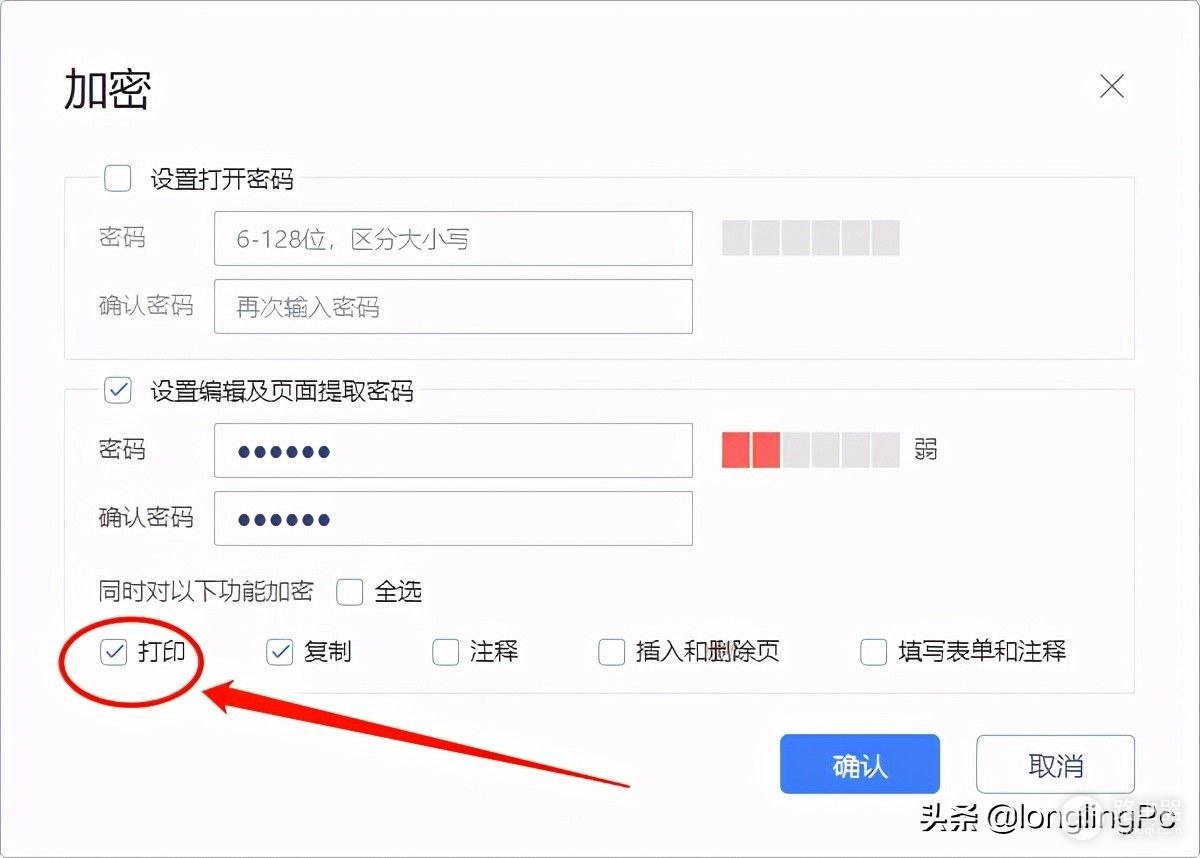
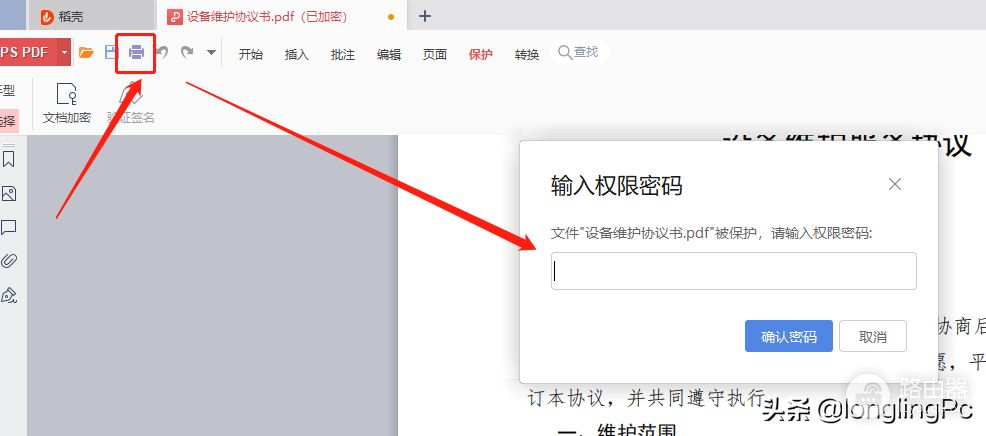
2.如果我们的PDF只有需要特定的人才能查看,不知道密码的人无法打开阅读其中的内容,我们只需设置打开密码就可以了。
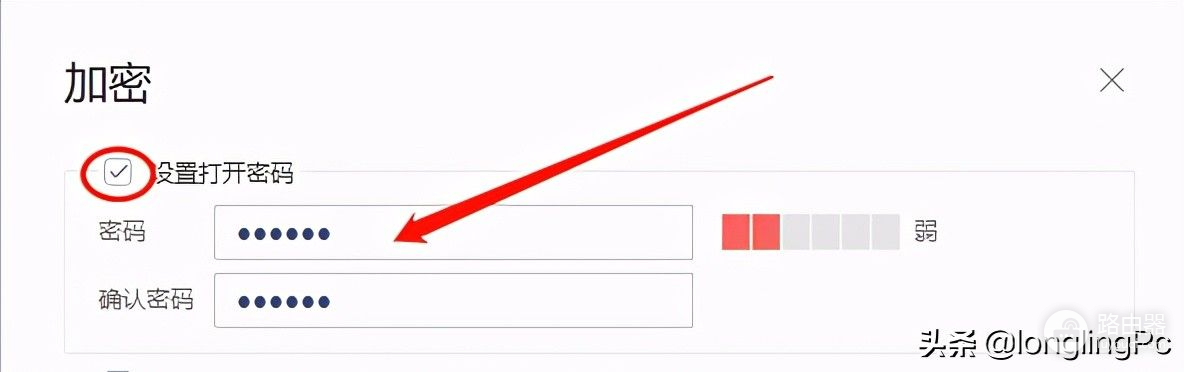
如果我们打开密码和编辑提取密码都同时设置了话,在打开时会怎么样呢?
wps会根据所输入的密码及对应的权限而解锁对应的功能。
• 如果打开文档时输入只读密码,则可查看文档,进入文档只读模式;